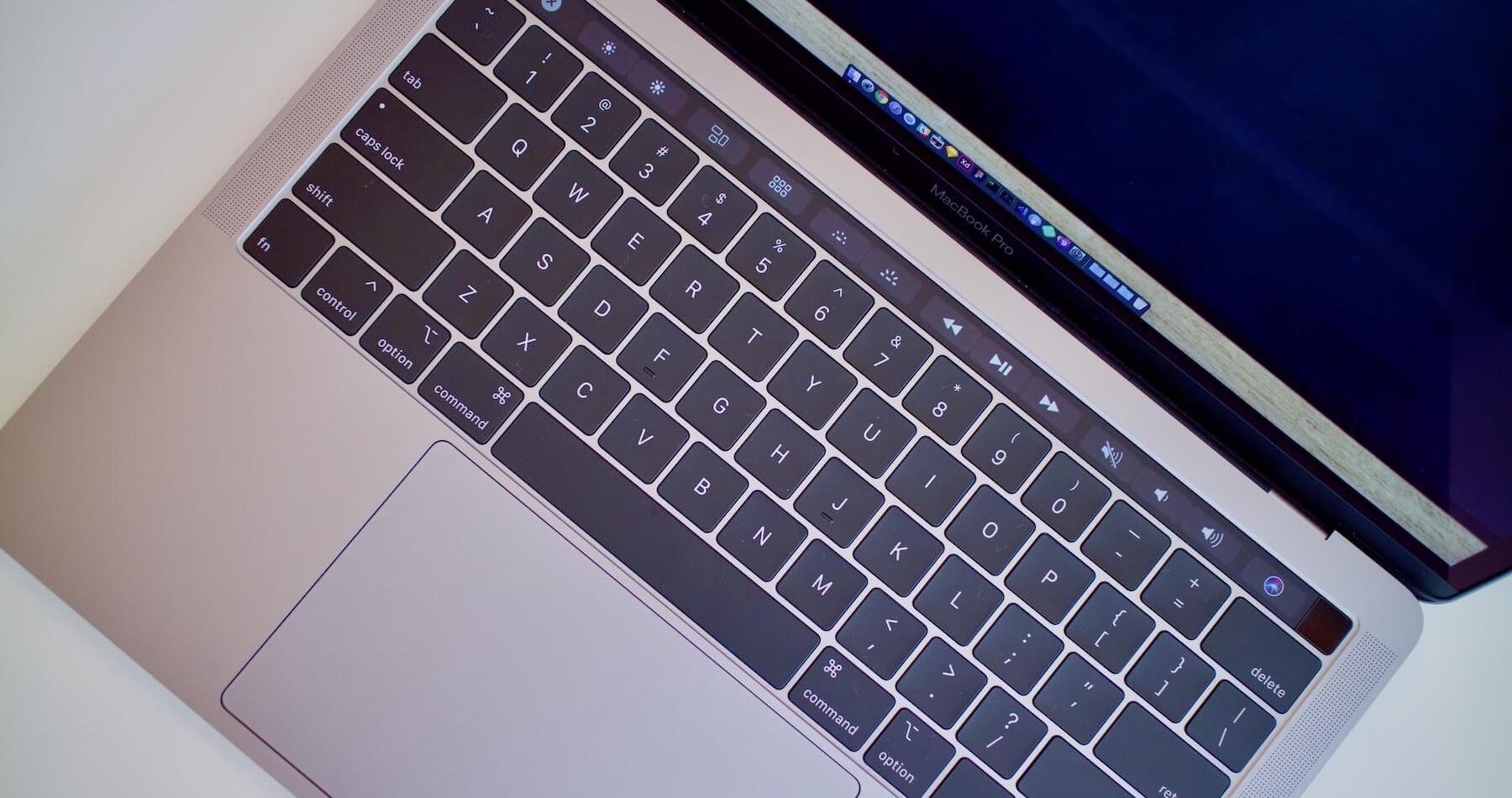
僕のメインマシンは、15インチ「MacBook Pro(2017)」。2017年モデルには全く不満はないので、2018年モデルに買い換える予定はもちろんなかったが…いま手元には13インチ MacBook Pro(2018)がある!
何故かと言うと。気になっていたのが仕事用のマシン。古い機種で、バッテリーが40%になるとバッテリーが落ちるという始末。それを置き換える形で導入した13インチ「MacBook Pro(2018)」を、大学に通いながらデザイナーとして仕事もする僕の生活で変わった点や普段の使い方を紹介しながら、レビューしてみる!
これまでのデスク構成
メインマシンは15インチ「MacBook Pro(2017)」の上位モデル。自宅では「LG UltraFine 5K Display」と「DELL 4Kディスプレイ」の2枚を接続した上に、パワフルな動きをするモンスターみたいなマシン。

仕事のマシンは、6年前のモデルと考えればよく動いていると関心するが「MacBook Pro(2017)」と比べるとひとつひとつの動作は重いことは言わなくてもわかる。1台だと不安なので、15インチを普段から2台バックパックに入れ、通勤・通学していた。2台「MacBook Pro」を背負って生活を続けていた。(よく耐えた、自分)
13インチ MacBook Proになって変わった生活
ここからは、15インチ「MacBook Pro(2017)」は自宅で使うマシン、仕事や外では13インチ「MacBook Pro(2018)」の体制に変わり、僕の生活変わった点や使ってみて感じたことを書いてみる。
バックパックからの開放
一番変化があったは、バックパックからの開放、13インチの物理的なコンパクトさだった。
15インチ「MacBook Pro」を持ち運ぶ際は、当然ながらバックパックを愛用し、汗かきの僕は通気性の良い夏用のバックパックと冬用のバックパックで使い分けている。

東京の猛暑の中で通勤時間の電車移動ということもあり、15インチを2台入れたバックパックをどうにかしたかった。13インチ「MacBook Pro」に移行後、トートバッグやショルダーバッグで持ち運ぶことが多い。とてもハッピー!そして15インチは気にならなかったとはいえ、重かった。
残念ながら生かされないTrue Toneディスプレイ
「True Toneディスプレイ」は「MacBook Pro(2018)」にMacシリーズではじめて搭載された機能(「iPad Pro」や「iPhone X」ではすでにお馴染みの機能)。だが、色を重視するデザイナーという仕事上、色味が周囲の環境によって変わってしまう「True Toneディスプレイ」はオフにしている。
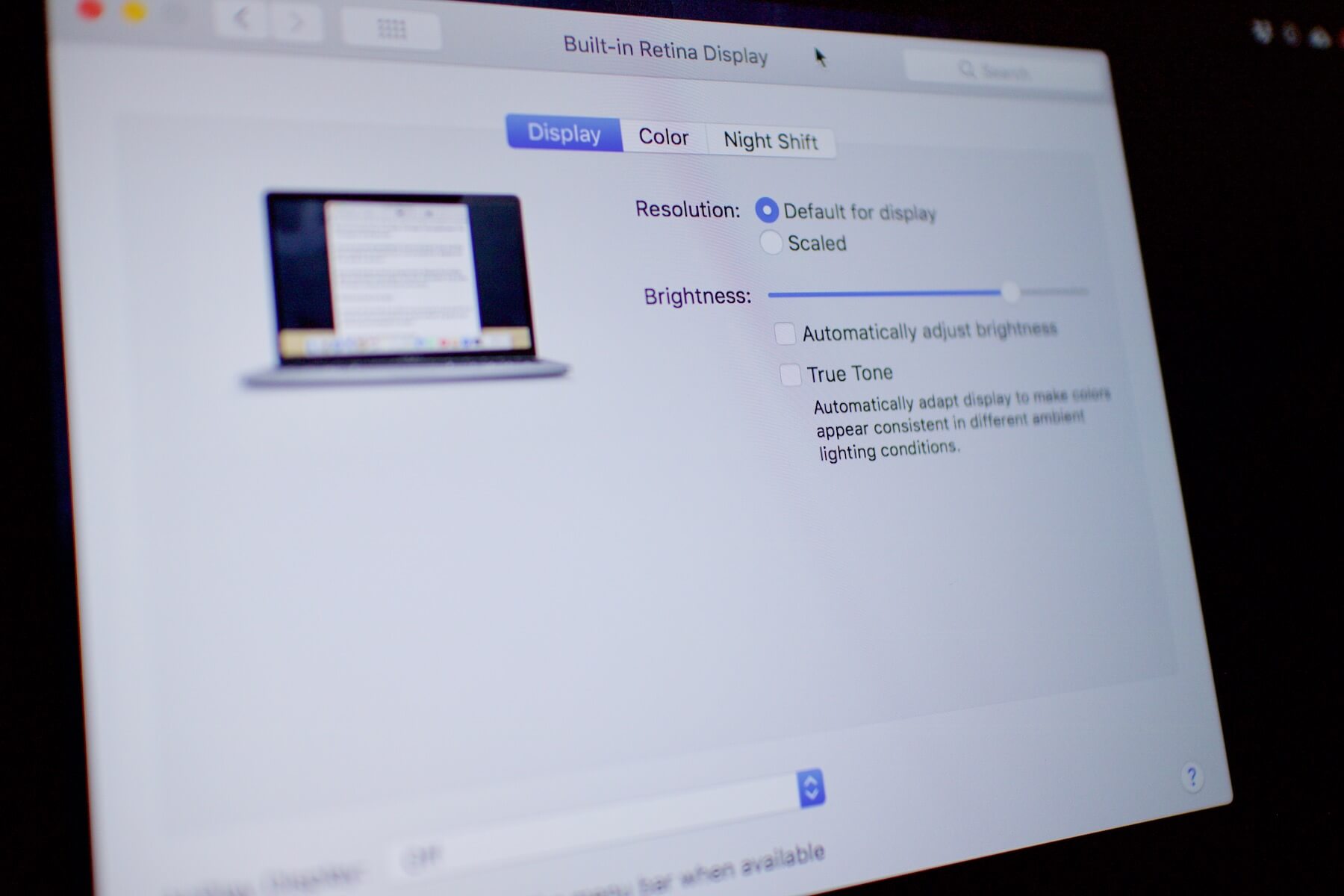
ただ、コードを書く際やデザインをしない時は積極的にオンにする。現状はシステム環境設定からしかオンオフを切り替えられないので、Touch Barからできれば最高だなと感じている!
2台間でのデータ同期はDropboxとGitHub
これまでは「MacBook Pro(2012)」だけだと不安があったので「MacBook Pro(2017)」と2台持ちをしていた。2台持ちの際はデータが片方にしかなくてもその場で移動できたが、持っていないとどうにもできない。片方にしかよく使うデータがないという状況だけは何としても避けたい。
そこで、使用頻度が高いデスクトップのアイテムをすべてDropboxに入れて同期、SketchのプラグインやMacにインストールしたフォントはGitHubのプライベートリポジトリで管理することにした。
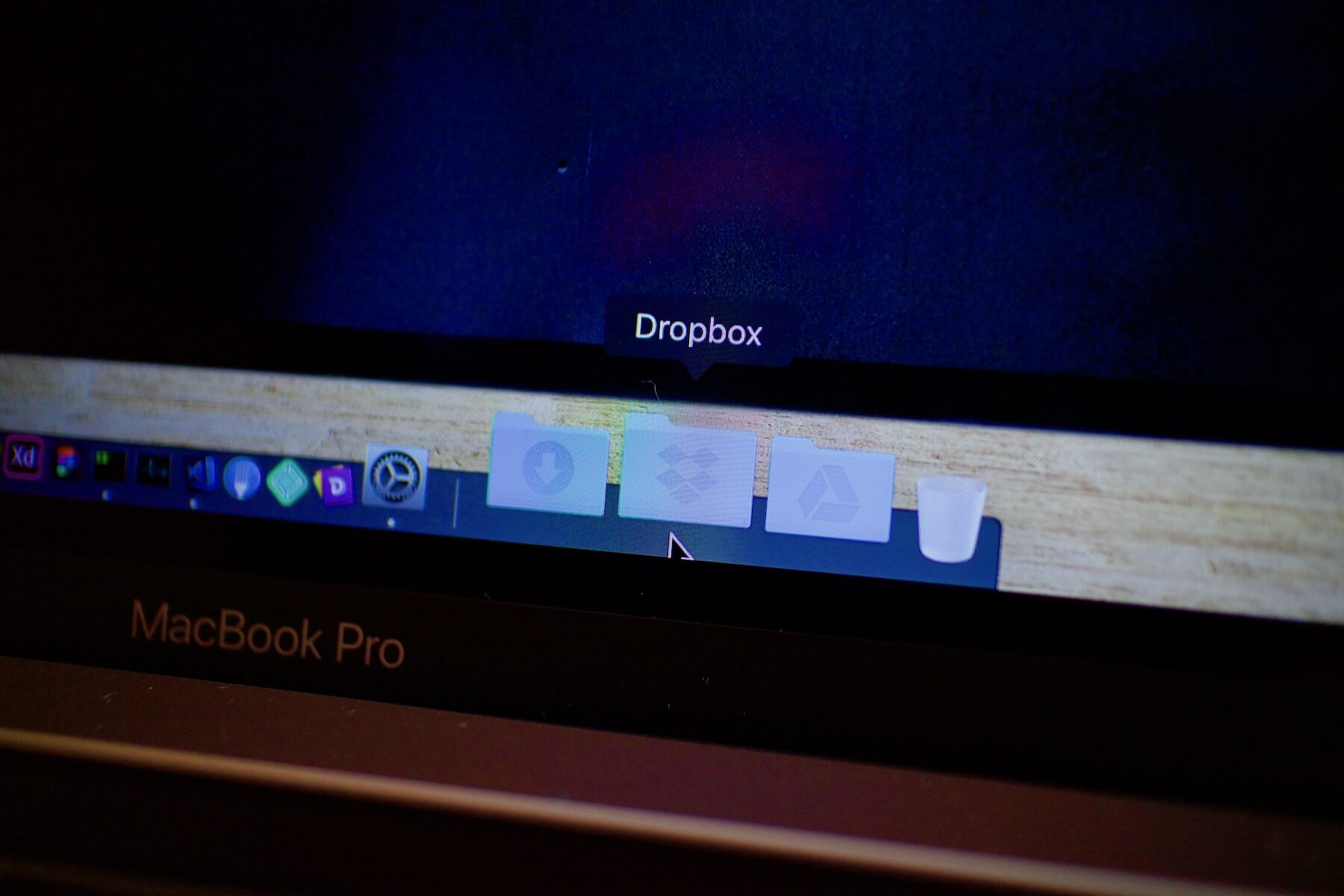
「iCloud Drive」や「Google Drive」も考えたのだが、多量のファイルを長期的に置いておく訳ではないのに「iCloud Drive」を契約するのは勿体無いと判断。また、Google Driveはアカウントの切り替えがアプリで面倒なので、Dropboxを使うことにした。メモリの消費が気になるので普段は同期は基本オフで、必要なときにオンにするように心がけている。
13インチでも十分な作業空間
15インチ「MacBook Pro」のサイズは、13インチ「MacBook Pro」よりもデカイくて快適。ただ、1週間くらい使っているが正直、13インチだけでも狭くて困ると感じたことはない。複数デスクトップでフルスクリーンを活用すれば画面を余すことなく活かせる。
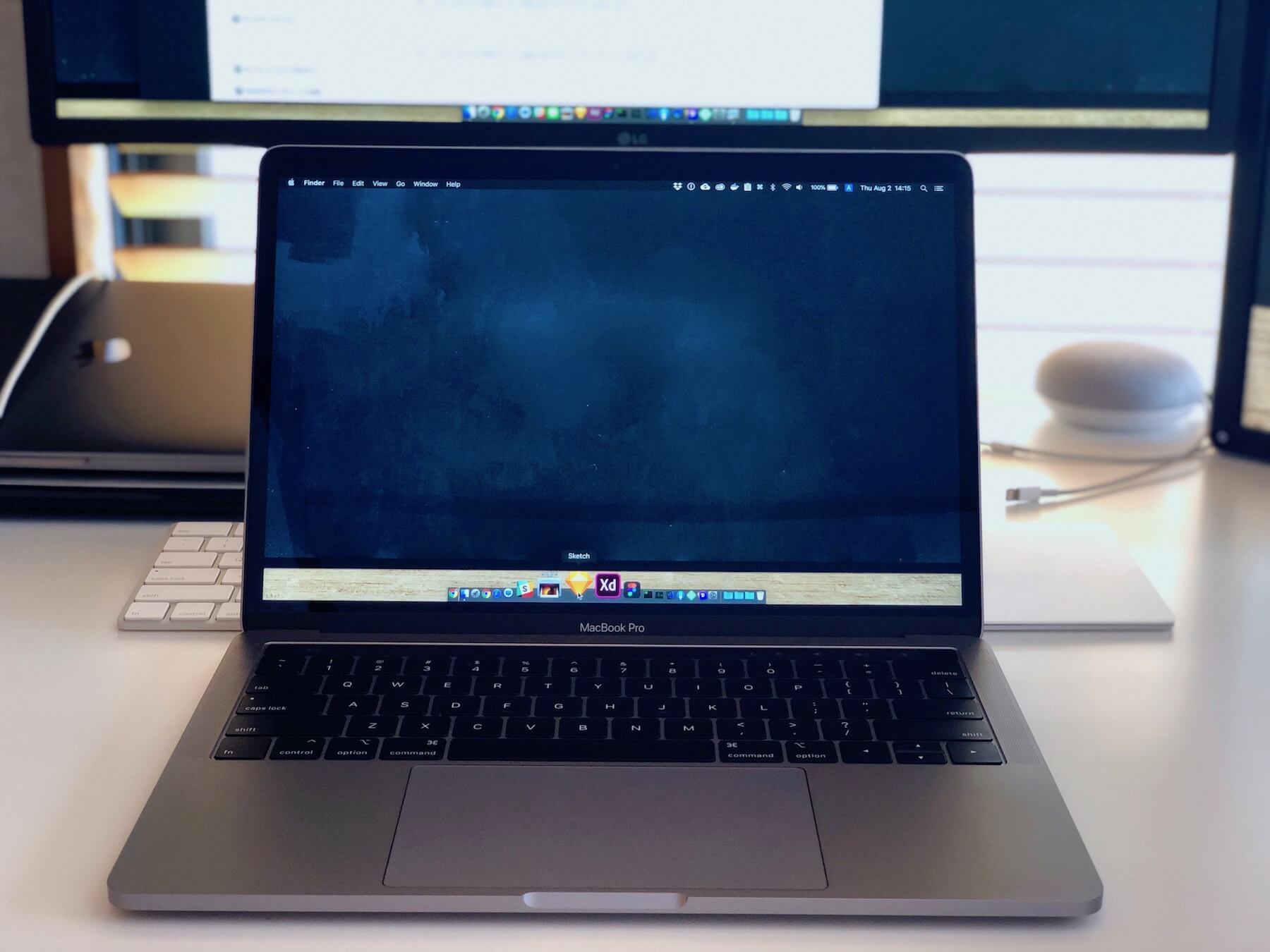
ただ、長時間の作業だとディスプレイの高さが低くなり首や腰が痛くなる。対策として15インチ「MacBook Pro」でも愛用している「 Bluelounge Kickflip」を導入した。
もちろん、Chromeで多量のタブ、Sketch起動でもサクサク
メインマシンの「MacBook Pro(2017)と「MacBook Pro(2018)」のベンチマークスコアは、ほぼ同じ。違いはざっくりだが独立したGPUがあるかないか。15インチと同じように使っていて、パワー不足やグラフィックへの不安を感じていない。
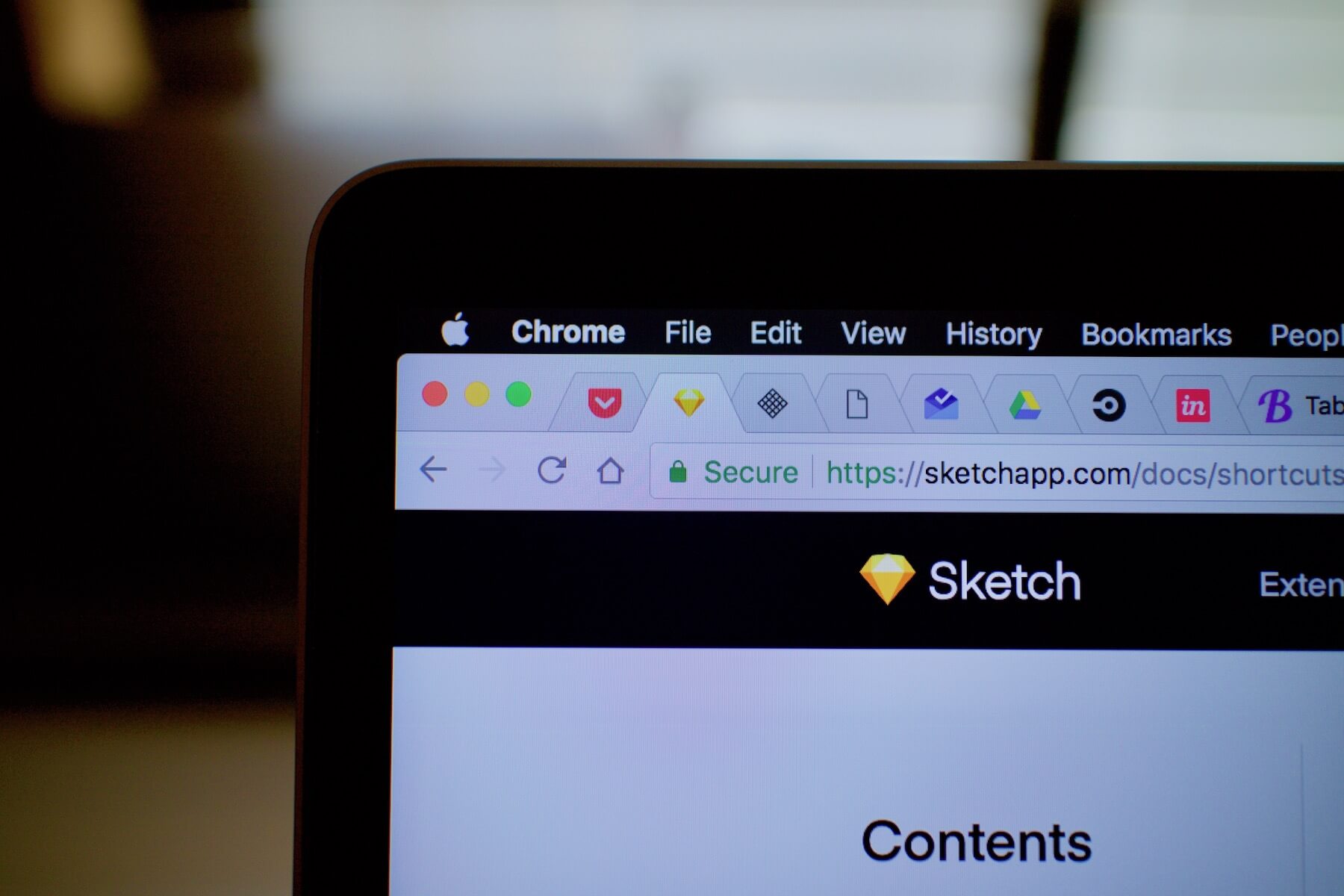
1TBのSSDはを搭載した「MacBook Pro(2018)」よりも、512GBモデルのSSDは遅いことが判明しているが、十分早い。体感では全くストレスはない!
まとめ:フットワークを軽くして、どこにでも
2017年モデルまでだと、15インチ=高性能というイメージがある人もいるかもしれない。だが、2018年モデルでは13インチの進化が凄まじい。パフォーマンスを優先するために15インチ「MacBook Pro」を選んでいたクリエイティブ職でも、13インチがを選択肢に入れてもいいかもしれないと感じた(GPUに不安があるなら「Blackmagic eGPU」もある)。
13インチを使うのは「MacBook Pro(2015)」以来なのだが、改めてこのコンパクトさ、軽さ(地味に充電器も軽いのが良い)がすごい魅力的。移動が多くどこにでも持って行きたい僕の希望にマッチしたので大満足。さらにフットワークを軽くして頑張るぞ!
最後に僕の「MacBook Pro(2018)」のスペックを参考までにまとめておく。(CPUとメモリをApple公式サイトでカスタマイズ)
- CPU:2.7GHzクアッドコアIntel Core i7(Turbo Boost使用時最大4.5GHz)
- 容量:512GB
- メモリ:16GB
- グラフィック:Intel Iris Plus Graphics 655
- 米国仕様のUSキーボード